案卷如何查看隐藏文件
档案管理系统兼职档案员操作指南(简要版)吉林大学档案馆2019年6月目录1系统首页操作31.
1登录系统31.
2退出系统32档案录入42.
1功能描述42.
2录入档案条目42.
2.
1新增案卷数据42.
2.
2编辑案卷数据52.
2.
3新增/编辑卷内文件数据62.
2.
4上传原文72.
2.
5查看全文82.
2.
6在线查看原文82.
2.
7数据"删除"操作92.
2.
8数据"移除自动排序"操作92.
2.
9数据"复制"操作92.
2.
10数据导入92.
2.
11数据批量修改102.
2.
12数据检查112.
2.
13上移、下移122.
2.
14插入132.
2.
15原文批量删除142.
2.
16回收站142.
2.
17移交152.
2.
18拆卷162.
2.
19显示/隐藏统计173数据查询173.
1表内查询173.
2条件查询183.
3快速查询184报表打印18系统首页操作登录系统推荐浏览器:360浏览器安全的极速模式或者360极速浏览器均可.
登录档案管理系统的步骤如下.
打开一个浏览器窗口,输入档案管理系统地址dagl.
jlu.
edu.
cn.
在登录界面中输入登录帐号和密码,点击"登录",如图1-1.
登录页面退出系统点击主页右上角图标,选择"注销",系统弹出提示框,如图1-2所示.
单击"确定",退出系统后自动跳转到登录页面.
注销页面档案录入功能描述档案录入是档案数据的管理模块,实现档案的新增、修改、删除、导入、上传、查询等功能.
页面左侧使用档案数据组织树的形式展现,便于档案员在档案录入时按照树结构展现,以便掌握数据的全部情况.
系统内案卷目录及文件目录采用分表显示模式,因此在执行查询、数据批处理、浏览回收站等操作时需要分表操作.
案卷若有卷内文件则档号为蓝色,无文件为黑色.
页面右侧是数据的详细信息.
点击左侧导航栏中"预立卷"下的树节点,右侧页面即展示该节点中录入的数据,默认按照档号倒序排列并可自行设定排序方式.
图2-1档案录入页面录入档案条目新增案卷数据在主页面菜单栏中单击"预立卷".
在左侧导航区域中,选择子节点库下面的"案卷目录",单击右侧页面上的"新增"按钮,进入添加页面,如图2-2-1所示.
若子节点库内无案卷直接单击"新增"按钮,若子节点库内有案卷可勾选最末案卷后单击"新增"按钮,新增的案卷内会复制上一卷填入的信息.
图2-2-1新增案卷数据填写对应的参数.
下一步操作可以有多种选择.
单击"",即成功添加一条档案案卷.
单击"",表示保存当前数据的情况下可以继续录入下一条档案案卷数据.
单击"",表示在添加的时候可把案卷的数据复制到卷内数据中.
单击"",表示添加完案卷后可同时添加卷内数据,案卷的数据不会复制到卷内数据中.
单击"",表示添加完案卷后可同时添加全文信息.
提示如果要添加卷内文件,必须先进入案卷库,找到卷内文件所属的案卷并选中,再进入案卷关联的卷内目录列表,再进行卷内条目的录入.
新增界面内字段前有"*"为必填字段,归档单位字段选择后单位代码字段会自行识别,管理性文件无需录入开起日期及截止日期(系统根据卷内文件日期自动获取),博、硕学位材料及本专科、成人网络成绩单需录入开起日期及截止日期.
编辑案卷数据勾选需要编辑的案卷,单击右侧页面上的"编辑"按钮,进入编辑页面,如图2-2-2所示.
填写对应的参数.
单击"",系统提示"操作成功".
图2-2-2编辑注意:1.
编辑案卷时,修改和档号相关的数据时卷内文件相关信息也会跟着改变.
2.
灰色字段为不可编辑选项.
新增/编辑卷内文件数据点击需要新增或编辑卷内文件的案卷条目,页面右侧将会上下分屏显示案卷目录及所点击案卷的卷内文件目录,如图2-2-3所示.
在卷内目录区域点击"新增"按钮或"编辑",进入相关页面,卷内文件的录入及编辑细节与案卷录入及编辑细节相似,此处不再赘述.
图2-2-3分屏显示上传原文上传原文是指将档案的电子文件上传到对应的档案条目中,方便电子档案的统一管理和查阅.
点击条目前的""图标,弹出"原文上传"对话框,如图2-2-4所示.
在对话框中单击"",选择需要上传的文件,右下方出现待上传文件.
单击"",上传成功的文件会展示在左侧列表中.
如果要删除上传的文件,可以勾选该文件,并单击"".
图2-2-4原文上传查看全文对某条数据的描述信息,可以记录在对应的数据中.
系统支持对描述信息的查看、编辑.
点击数据前的,弹出"全文数据"对话框,如图2-2-5所示.
在对话框中编辑信息.
单击"保存".
图2-2-5全文数据在线查看原文系统支持在线浏览档案的电子文件.
点击数据前的""图标,弹出"电子文件在线预览"页面.
页面左侧列举出该卷的所有电子文件,点击文件名页面右侧将显示该文件预览图,如图2-2-6所示.
点击右侧页面不同按钮可完成页面的缩放、旋转、打印等功能.
图2-2-6电子文件在线预览提示"文档有误"按钮功能:某些PDF文件文件过大或者本身有误会出现无法浏览查看情况,点击此按钮文档会重新转换并打开.
数据"删除"操作方法一:勾选删除勾选需要删除的单条或者多条档案信息再点击删除即可.
方法二:批量删除通过查询功能把需要删除的数据查询出来,在全选按钮前打勾""点删除按钮竟可(查询功能将在第3节说明)注意:1.
若删除案卷时,卷内文件也跟随删除.
若仅删除卷内文件,案卷会保留.
2.
案卷或文件删除后,此案卷号或文件号会空出.
数据"移除自动排序"操作勾选需要移除的档案信息再点击该按钮即可,移除后列表中后续数据的会自动填充已删除档号.
注意:1.
移除时仅能勾选单条目录信息.
2.
移除是将数据彻底删除,移除的数据不能恢复.
数据"复制"操作勾选需要复制的单条或多条数据再点击该按钮即可批量生成内容相同的数据.
如果某个字段唯一,则复制后数据的该字段依次递增.
注意:复制案卷卷内文件会跟着自动生成.
档号会根据规则生成.
数据导入本操作以导入excel文件为例.
1.
选择档案目录表,进入档案著录页面,选择""按钮进行数据导入.
"导入案卷"可选仅导入案卷及导入案卷及卷内两种模式,"导入卷内"仅导入卷内文件.
2.
导入时候选择点击浏览按钮,在电脑中选择需要导入的文件,选择文件后点点打开对文件进行选定,在点导入按钮就可,如图2-2-7所示.
图2-2-7数据导入页面3.
选择导入文件的对应关系选择完后点确定按钮就可,如图2-2-8所示.
图2-2-8数据导入关系确定页面数据批量修改通过查询功能把需要修改的数据查询出来(若需修改数据条目较少可直接勾选),点击""按钮进入批量修改界面,如图2-2-9所示.
图2-2-9数据批量修改页面2.
选择需要修改的字段在请选择中,选择修改的条件在空白处输入或者选择修改的值点修改修改按钮即可,如图2-2-10所示.
图2-2-10修改按钮操作即批量修改这些查询到的数据.
输入固定值:是指这列数据都固定为该输入值.
加入前缀:是在该字段前面加入输入的固定的值.
加入后缀:是在该字段后面加入输入的固定值.
替换字段:是对某个固定的值修改为别的固定值.
注意:档号相关的字段修改了档号会跟着变如年度、分类号、案卷号、保管期限等字段.
数据检查数据检查是对该档案门类中的数据进行检查,实现档案的查漏、查重、查空案卷等功能.
(1)档号查漏点击"查漏"按钮就可对数据进行查漏检查如有漏的档号将会会出现提示.
(2)档号查重点击"查重"按钮就可对数据进行档号的查重检查如有重复档案将进行提示,如图2-2-11.
图2-2-11重复档案提示(3)查空案卷(无卷内文件)点击"查空"案卷系统自动检查空案卷.
上移、下移此处仅以"上移"为例,勾选一条需要移动的数据并点击"上移"按钮.
上移的数据将使用上一行的档号,其他字段信息不变,卷内文件的案卷号也相应改变,如图2-2-12、2-2-13所示.
图2-2-12上移前效果图2-2-13上移后效果提示"下移"时,下移的数据使用下一行的档号,其他字段信息不变,卷内档号也相应改变.
插入勾选一条档案数据并点击插入按钮后,此条信息前将插入一条新数据,该条数据会使用勾选数据的档号,勾选数据及该数据后面的档号会自动加1,新插入的数据将与勾选的数据内容一致,且置灰字段不可修改(全宗号、年度、分类号、单位代码、案卷号、档号).
1.
勾选需要插入的数据并点击列表上方的"插入",如图2-2-14所示.
图2-2-14勾选数据2.
在弹出的对话框中可以根据需要修改部分字段,如图2-2-15所示.
图2-2-15插入数据编辑3.
单击"保存",页面显示勾选数据前插入的这条新数据,如图图2-2-16所示.
图2-2-16新数据原文批量删除1.
在"案卷目录"页面,勾选库中的要删除原文的案卷数据.
2.
单击页面上方的"数据批处理"按钮,在下拉列表中选择"原文批量删除",系统提示"操作成功".
回收站删除后的档案数据可以在"回收站"查看,可以对回收站的数据进行恢复、查询、删除、清空等操作.
在列表上方单击"回收站",进入回收站页面,如图2-2-17所示.
可以对回收站中的数据进行如下操作.
恢复,勾选数据,单击"恢复"按钮,可恢复该数据.
查询,单击"查询"按钮,在查询条件框中输入查询条件查询回收站的数据.
删除,勾选数据,单击"删除"按钮,可彻底删除该数据.
清空回收站,单击"清空回收站"按钮,可彻底删除回收站中所有数据.
图2-2-17回收站注意:案卷目录及卷内文件目录有各自的回收站,需分别查看及执行查询、恢复等操作.
移交移交是指将档案移交给审批人审核,审核通过后的档案即完成归档,审核不通过数据将会被退回,修改后可再次提交移交申请.
在"案卷目录"页面,勾选库中需要移交的案卷数据.
单击"移交归档"在下拉列表中选择"移交",弹出对话框,如图2-2-18所示.
勾选审核人员,单击"确定".
图2-2-18选择审核人在弹出的移交说明提示框中输入信息,如图2-2-19所示,单击"保存".
图2-2-19移交说明系统提示归档申请已经成功,待审核,如图2-2-20所示,单击"确定".
申请中的数据展示""图标.
提示"在申请"状态中的数据不能修改、删除.
图2-2-20申请提示在"状态列"中可以查看档案数据的状态.
图标含义在申请归档已被拒绝归档已归档拆卷拆卷是指将案卷与其卷内档案的关联关系解除.
在"案卷目录"页面,勾选库中的案卷数据.
选择"拆卷"或"拆卷后组卷",弹出提示框,如图2-2-21所示.
单击"确认".
图2-2-21确认提示拆卷后的卷内数据中的档号自动删除且文件题名置红,如图2-2-22所示.
图2-2-22拆卷显示/隐藏统计点击"显示/隐藏统计"出现如下图2-2-23中的统计数据.
图2-2-23显示统计数据查询在数据查询的过程中,如果查询者能确定检索目标所在的档案目录表,且知道相关条目信息,此时可以直接进入该目录表进行检索.
简单检索是在当查询者知道大致的信息时,对档案库数据做的筛选工作;而高级检索是在查询者知道相对精确的条目信息时,设置相对精确的查询条件,对目标数据精确定位,缺点在于,使用起来比较繁琐.
- 案卷如何查看隐藏文件相关文档
- 用户如何查看隐藏文件
- 记录如何查看隐藏文件
- 信道如何查看隐藏文件
- 裂缝如何查看隐藏文件
- 认证如何查看隐藏文件
- 文档如何查看隐藏文件
数脉科技香港自营,10Mbps CN2物理机420元/月
数脉科技怎么样?数脉科技品牌创办于2019,由一家从2012年开始从事idc行业的商家创办,目前主营产品是香港服务器,线路有阿里云线路和自营CN2线路,均为中国大陆直连带宽,适合建站及运行各种负载较高的项目,同时支持人民币、台币、美元等结算,提供支付宝、微信、PayPal付款方式。本次数脉科技给发来了新的7月促销活动,CN2+BGP线路的香港服务器,带宽10m起,配置E3-16G-30M-3IP,...
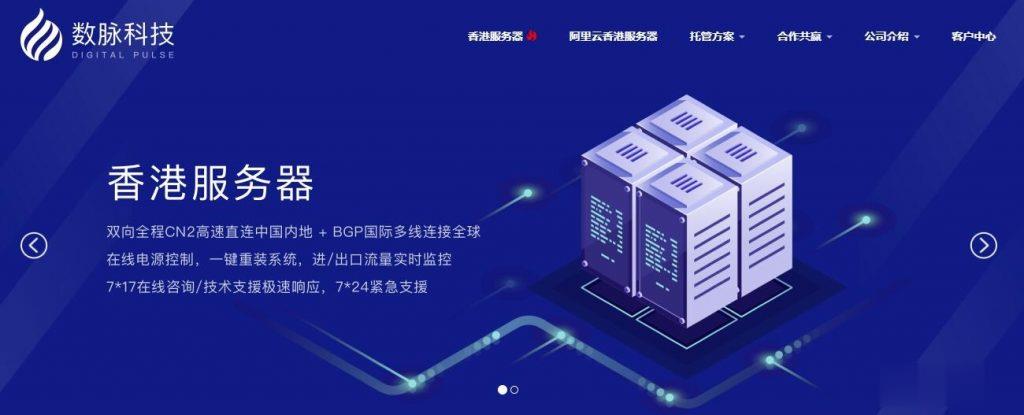
特网云57元,香港云主机 1核 1G 10M宽带1G(防御)
特网云官網特网云服务器在硬件级别上实现云主机之间的完全隔离;采用高端服务器进行部署,同时采用集中的管理与监控,确保业务稳定可靠,搭建纯SSD架构的高性能企业级云服务器,同时采用Intel Haswell CPU、高频DDR4内存、高速Sas3 SSD闪存作为底层硬件配置,分钟级响应速度,特网云采用自带硬防节点,部分节点享免费20G防御,可实现300G防御峰值,有效防御DDoS、CC等恶意攻击,保障...
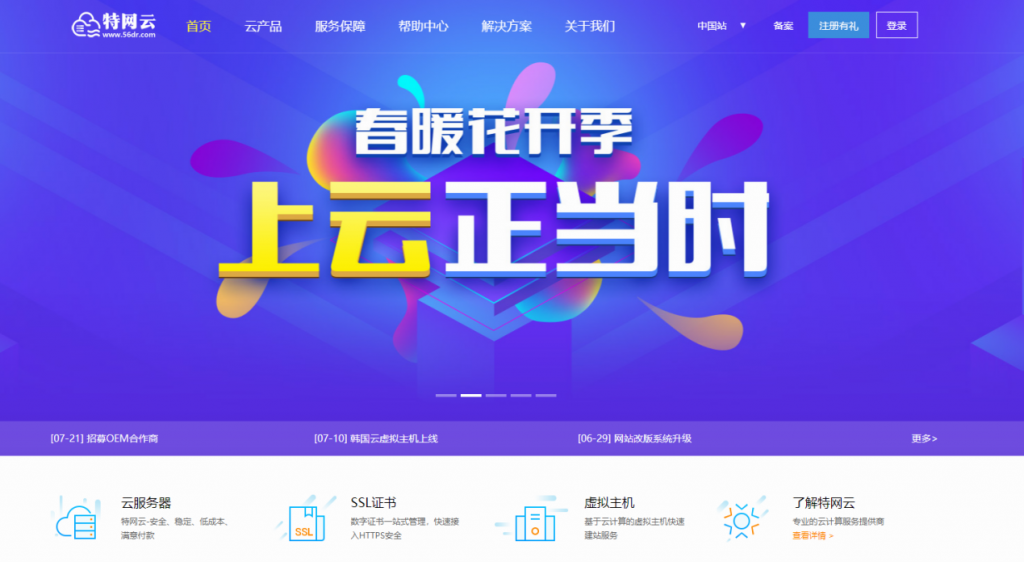
DMIT$10.9/月,日本VPS/三网直连/1核1.5G内存/20GB存储/1Gbps端口
优惠码年付一次性5折优惠码:TYO-Lite-Open-Beta-1y-50OFF永久8折优惠码:TYO-Lite-Open-Beta-Recur-20OFF日本vpsCPU内存SSD流量带宽价格购买1核1.5G20 GB4 TB1Gbps$10.9/月购买2核2 G40 GB6 TB1Gbps$16.9/月购买2核4 G60 GB8 TB1Gbps$21.9/月购买4核4 G80 GB12 TB...
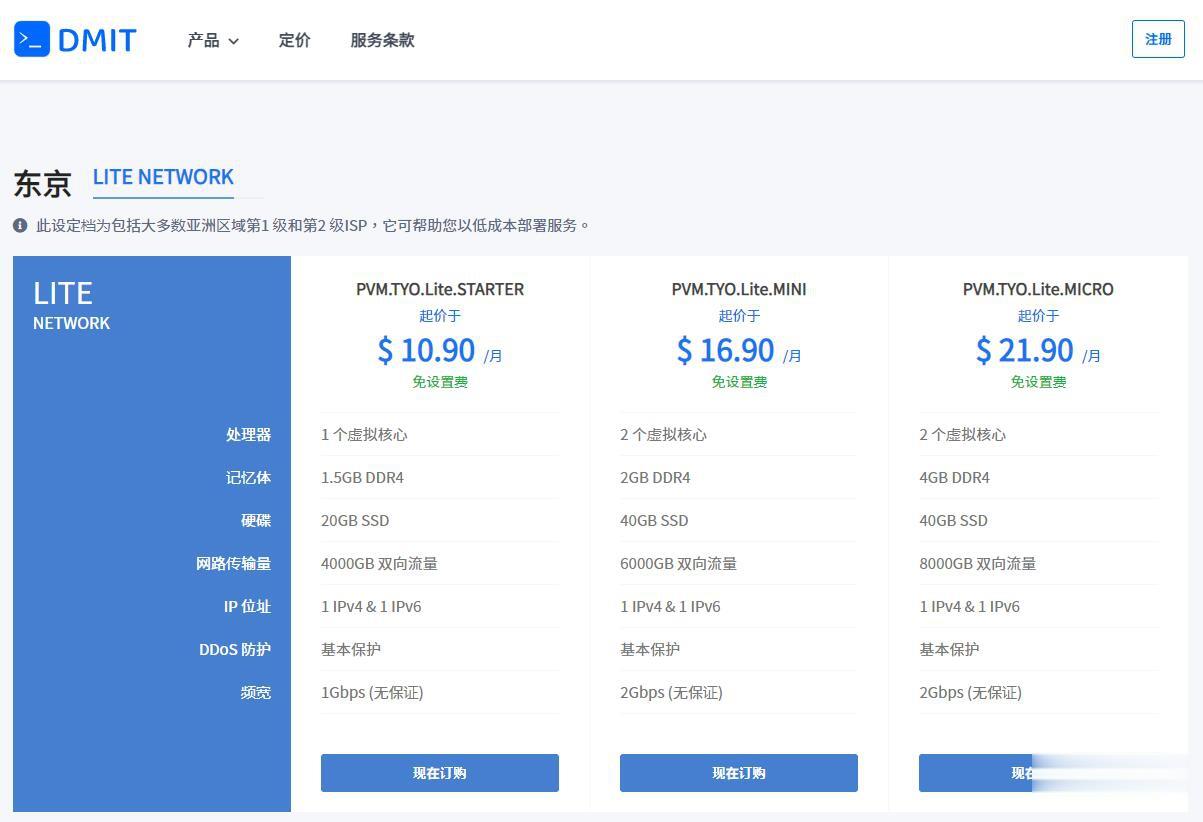
-
互联网周鸿祎http://www.huajinsc.cn/更新win7思科ipad支持ipad深圳市富满电子集团股份有限公司联通版iphone4s苹果4s是联通版,或移动版,或全网通如何知道?谷歌sbgoogle一下"SB",虽然显示的是baidu排第一,链接的不是baidu.css3按钮HTML中,怎么表示一个图片按钮www.baidu.jp日本视频怎样看